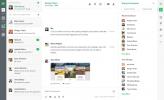Kako shranite gesla v Linuxu z Password Safe
Password Safe je eleganten, enostaven za uporabo orodje za upravljanje gesla za namizna okolja, ki temeljijo na Gnome, kot so Gnome Shell, Cimet, Budgie itd. Uporablja KeePass kot hrbet in odpravlja glavobol pri upravljanju lokalne baze gesel. Tukaj je opisano, kako naj deluje v vašem sistemu.
Namestitev varnega gesla v Linuxu
Preden pokažemo, kako nastaviti sistem Password Safe na sisteme Linux, moramo razložiti, kako namestiti program, saj ta ni prednameščen v nobenem sodobnem operacijskem sistemu Linux.
Varnost z geslom uradno podpirajo Arch Linux, Fedora (30, 31, Rawhide), OpenSUSE Tumbleweed in Flatpak. Poleg tega je možno dobiti izvorno kodo in jo zgraditi za katero koli distribucijo Linuxa.
Arch Linux
Aplikacija Password Safe je na voljo vsem uporabnikom Arch Linuxa prek skladišča programske opreme "Community". Če ga želite namestiti v sistem, odprite okno terminala in zagotovite, da je nastavljena možnost »Skupnost« Pacman.conf. Nato uporabite Pacman spodaj ukaz za skrbnik paketov.
sudo pacman -S gnome-passwordsafe
Fedora
Program Fedora 30 je od Fedora 30 mogoče namestiti v Fedora Linux. Če želite delovati, odprite okno terminala na namizju Fedora. Po tem uporabite Dnf spodaj ukaz za skrbnik paketov.
sudo dnf namestite gnome-passwordsafe
OpenSUSE Tumbleweed
Če ste uporabnik OpenSUSE Tumbleweed, boste z veseljem vedeli, da je aplikacija Safe Safe na voljo za namestitev. Za začetek odprite okno terminala. Nato namestite aplikacijo z Zadrga spodaj ukazni paket.
sudo zypper namestite gnome-passwordsafe
Flatpak
Tisti, ki ne uporabljajo Arch Linux, Fedora ali OpenSUSE Linux, bodo morali namestiti aplikacijo Password Safe prek trgovine Flathub Flatpak. Za začetek namestitve morate v svojem sistemu nastaviti čas izvajanja Flatpak-a. Če želite to narediti, poiščite paket "flatpak" in ga namestite tako, kot običajno namestite programsko opremo v svoj sistem. Ali pa sledite naši poglobljeni vadnici o tem, kako nastaviti Flatpak na Linuxu.
Ko se na vašem osebnem računalniku z Linuxom začne izvajati program Flatpak, uporabite flatpak daljinski-dodaj ukaz za dodajanje trgovine aplikacij Flathub v sistem.
flatpak daljinsko dodajanje - če ne obstaja flathub https://flathub.org/repo/flathub.flatpakrepo
Ko na svojem osebnem računalniku Linux nastavite trgovino z aplikacijami Flathub, je čas, da namestite program Password Safe. Uporabljati namestite flatpak spodaj, nastavite aplikacijo.
flatpak namestite flathub org.gnome. PasswordSafe -y
Izvorna koda
Ne uporabljate Arch Linux, Fedora, OpenSUSE ali Flatpak? Program Password Safe lahko enostavno sestavite iz izvorne kode. Za začetek nadaljujte do Stran z varnim geslom GitLabin prenesite najnovejšo kodo. Nato sledite navodilom na strani, če želite izvedeti, kako lahko deluje.
Nastavitev varnega gesla
Če želite geslu dodati varno geslo, boste morali ustvariti novo datoteko baze podatkov KeePass. Če želite to narediti, na namizju Linux zaženite Varno geslo tako, da ga poiščete v meniju aplikacije. Nato v varnem geslu poiščite gumb »Novo« in ga kliknite z miško.
S klikom miške na gumb »Novo« se na zaslonu prikaže pogovorno okno za shranjevanje datotek. Uporabite ga za shranjevanje nove datoteke baze podatkov KeePass. Ne pozabite shraniti datoteke nekje na varnem.

Ko shranite novo datoteko KeePass, jo boste morali šifrirati. V Varnost z geslom poiščite možnost »Geslo« pod »Zaščitite svoj sef« in z miško kliknite nanj, da nastavite glavno geslo za datoteko baze podatkov KeePass.
Ko je nastavljeno glavno geslo za datoteko baze podatkov KeePass, je Varno geslo pripravljeno za uporabo. Za začetek uporabe aplikacije kliknite na gumb "Open Safe" (Odpri varno).
Dodajanje gesel v varno geslo
Dodajanje gesel v Password Safe je preprosto, zahvaljujoč enostavnemu razumevanju uporabniškega vmesnika. Če želite nastaviti gesla v aplikaciji, sledite navodilom po korakih, navedenim spodaj.
Korak 1: Odklenite geslo varno, tako da vnesete geslo, nastavljeno med postopkom nastavitve. Če želite dodati gesla v bazo podatkov, jo morate odkleniti.

2. korak: Kliknite na 3-pik meni v zgornjem desnem delu aplikacije, da odprete možnosti znotraj menija. Nato izberite možnost »Nova skupina«.
3. korak: Po izbiri »Nova skupina« se na zaslonu prikaže besedilno polje. V naslovno polje napišite "Gesla." V razdelek »Opombe« napišite kratek opis. Ko končate, kliknite ikono »Domov«.

4. korak: V glavnem uporabniškem vmesniku kliknite skupino »Gesla«.

5. korak: Znova kliknite meni 3-pike, da razkrijete možnosti. Nato poiščite »Nov vnos« in kliknite nanj, da se prikaže polje za vnos gesla.
6. korak: V polje »Nov vnos« vnesite podatke o geslu in prijavi ter spletno mesto, ki mu pripadajo podatki o geslu / prijavi. Ponovite ta korak, dokler ne napolnite gesla varno z vsemi svojimi internetnimi gesli.

Ko so vse informacije o geslu dodane v varno geslo, ni treba varčevati. Aplikacija ga samodejno posodobi. Za dostop do gesla se prijavite, kliknite skupino »Gesla« in kopirajte geslo v odložišče.
Iskanje
Zadnje Objave
Kako najti informacije o trdem disku v Linuxu
Pri mnogih operacijah na platformi Linux boste morali vedeti podatk...
Kako uporabnika Ubuntuja prenesti v nov računalnik
Ali nastavite Ubuntu na nov računalnik? Poskušate ugotoviti, kako v...
4 najboljše alternative za Slack v Linuxu
Slack je aplikacija za klepet za delovno mesto. Uporablja se za org...